Python 第一个程序
Python 第一个程序
在本节中,我们将讨论Python的基本语法,并运行一个简单的程序来打印
Hello World 在控制台上。
Python提供了两种运行程序的方式:
- 使用交互式解释器提示
- 使用脚本文件
让我们详细讨论每一种方式。
交互式解释器提示
Python提供了一个特性,可以逐行执行Python语句,并在交互提示下查看每行程序的输出结果。
要打开交互模式,请打开终端(或命令提示符)并键入python(如果您的系统同时安装了Python2和Python3,则键入python3)。
它将打开以下提示,我们可以在此处执行Python语句并检查它们对控制台的影响。
写完print语句后,按下 Enter 键。
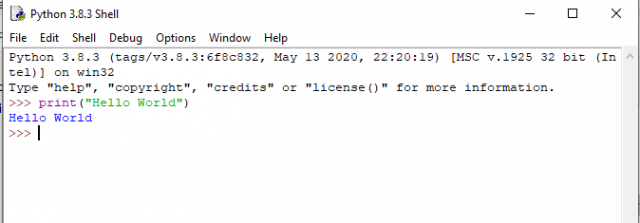
在这里,我们得到了一条消息 “Hello World !” 打印在控制台上。
使用脚本文件(脚本模式编程)
解释器提示最适合运行代码的单行语句。但是,我们不能每次在终端上写代码。写多行代码不太合适。
使用脚本模式,我们可以将多行代码写入一个文件中,稍后执行。为此,我们需要打开一个像记事本这样的编辑器,创建一个名为 .py 的文件,并保存为 “Python” 。现在,我们将使用脚本模式来实施上面的例子。
print ("hello world"); #here, we have used print() function to print the message on the console.
要运行名为first.py的文件,我们需要在终端上运行以下命令。
步骤 – 1: 打开Python交互式Shell,并点击 “文件” 再选择 “新建”, 将会打开一个新的空白脚本,我们可以在其中编写代码。
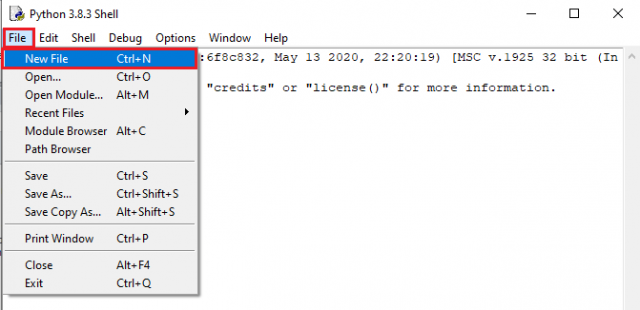
步骤 -2: 现在,编写代码并按下 “Ctrl+S” 保存文件。
步骤 – 3: 保存代码后,可以通过点击“运行”或“运行模块”来运行代码。它会在终端显示输出结果。
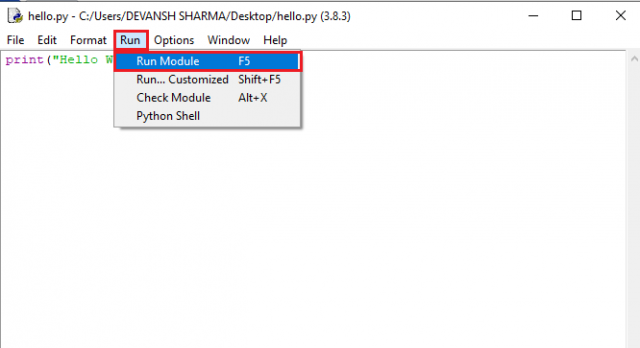
输出结果将如下所示。
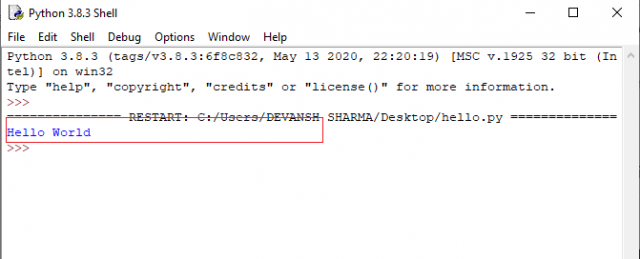
步骤 – 4: 除此之外,我们还可以使用操作系统终端来运行文件。 但是,我们应该知道我们保存文件的目录的路径。
- 打开命令行提示符并导航到目录中。
- 我们需要输入 python 关键字,然后输入文件名并按Enter键来运行Python文件。
多行语句
多行语句像编辑器一样写入记事本中,并用 .py 扩展名保存。在下面的示例中,我们使用Python脚本定义了多个代码行的执行。
代码:
name = "Andrew Venis"
branch = "Computer Science"
age = "25"
print("My name is: ", name, )
print("My age is: ", age)
脚本文件:

脚本模式的优缺点
脚本模式有一些优点和缺点。让我们了解在脚本模式下运行代码的以下优点。
- 我们可以运行多行代码。
- 调试在脚本模式下很容易。
- 它适用于初学者和专家。
让我们看看脚本模式的缺点。
- 如果我们对代码进行任何更改,我们必须每次保存代码。
- 当我们运行单行或几行代码时,它可能会令人厌烦。
使用PyCharm开始
在我们的第一个程序中,我们在CentOS上使用gedit作为编辑器。在Windows上,我们有一种叫做记事本或notepad++的替代方法来编辑代码。然而,这些编辑器不能用作Python的集成开发环境,因为它们无法显示与语法相关的建议。
JetBrains提供了最受欢迎和广泛使用的跨平台集成开发环境 PyCharm 用于运行Python程序。
安装PyCharm
如前所述,PyCharm是一个跨平台的集成开发环境,因此可以安装在各种操作系统上。在本教程的这个部分,我们将介绍在Windows、 MacOS 、 CentOS 以及 Ubuntu 上安装PyCharm的过程。
Windows
在Windows上安装PyCharm非常简单。要在Windows操作系统上安装PyCharm,访问以下链接 https://www.jetbrains.com/pycharm/download/download-thanks.html?platform=windows 下载可执行安装程序。 双击 安装程序(.exe)文件,并按每个步骤点击下一步安装PyCharm。
要创建第一个Pycharm程序,请按照以下步骤。
步骤 – 1. 打开Pycharm编辑器。点击”创建新项目”选项创建新项目。
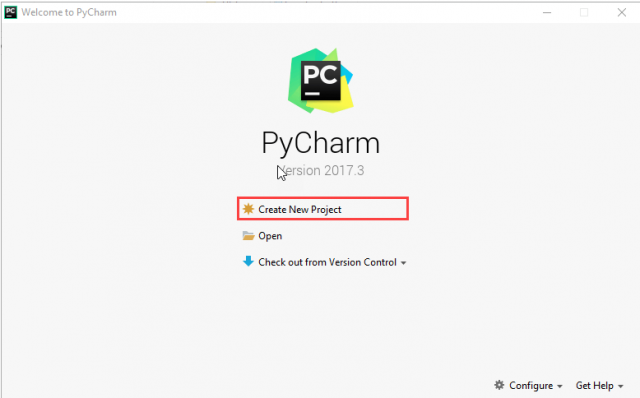
步骤 – 2. 选择一个位置来保存项目。
- 我们可以将新创建的项目保存在所需的存储位置,或者保持文件位置不变,但至少要更改项目的默认名称 未命名 为 “FirstProject” 或其他有意义的名称。
- Pycharm会自动找到已安装的Python解释器。
- 在更改名称后,点击”创建”按钮。
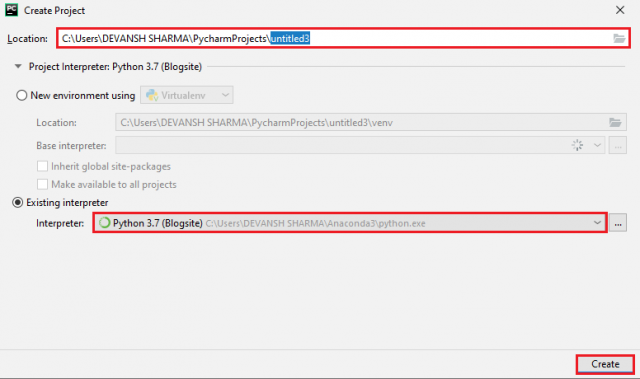
步骤 – 3. 点击 ” 文件” 菜单,选择 “新建” . 点击”新建”选项后,会显示各种文件格式。选择”Python文件”。
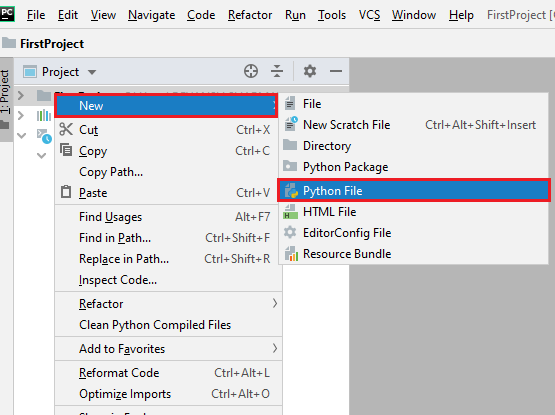
步骤 – 4. 现在输入Python文件的名称并点击“确定”。我们已经写了“FirstProgram”。
步骤 – 5. 现在输入第一个程序 – print(“Hello World”),然后点击“运行”菜单运行程序。
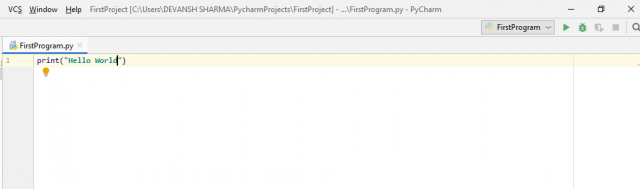
步骤 – 6. 输出将出现在屏幕底部。

Python的基本语法
python中的缩进和注释
缩进是Python编程语言中最重要的概念。不正确地使用缩进会在我们的代码中产生 “IndentationError” 。
缩进只是在需要时在语句之前添加空格。如果没有缩进,Python不知道下一个要执行的语句是什么。缩进还定义了哪些语句属于哪个块。如果没有缩进或者缩进不正确,它将显示” IndentationError” 并中断我们的代码。
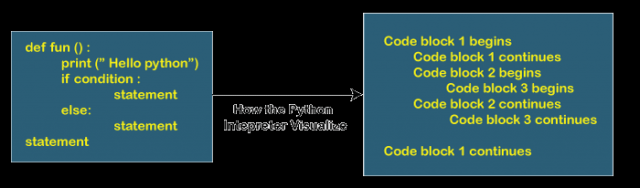
Python缩进定义了特定的一组语句属于特定的代码块。编程语言,如C,C++,Java使用花括号{}来定义代码块。
在Python中,右对齐的相同级别的语句属于同一个代码块。我们可以使用四个空格来定义缩进。让我们看看以下代码行。
示例 –
list1 = [1, 2, 3, 4, 5]
for i in list1:
print(i)
if i==4:
break
print("End of for loop")
输出:
1
2
3
4
End of for loop
解释:
在上面的代码中,for循环有一个代码块,if语句也有一个代码块,并且都缩进了四个空格。最后的 print() 语句没有缩进,这意味着它不属于for循环。
Python中的注释
注释对于定义代码和帮助我们和其他人理解代码是必不可少的。通过查看注释,我们可以很容易地理解我们在代码中编写的每一行的意图。我们还可以很容易地找到错误,修复它们,并在其他应用中使用。
在Python中,我们可以使用#散列字符添加注释。Python解释器完全忽略紧随散列字符之后的行。一个好的程序员总是使用注释使代码处于稳定状态。让我们看一个注释的例子。
name = "Thomas" # Assigning string value to the name variable
我们可以在Python代码的每一行添加注释。
Fees = 10000 # defining course fees is 10000
Fees = 20000 # defining course fees is 20000
在代码部分中的任何行中添加代码是一个好主意,尤其是代码的目的不明显时。这是在编程过程中学习的最佳实践。
注释的类型
Python提供了两种注释的方式——单行注释和多行注释。
单行注释 – 单行注释以井号#字符开头,后面跟着进一步解释的文本。
# defining the marks of a student
Marks = 90
我们还可以在代码语句旁边写注释。考虑以下示例。
Name = "James" # the name of a student is James
Marks = 90 # defining student's marks
Branch = "Computer Science" # defining student branch
多行注释 – Python没有对多行注释的明确支持,但我们可以使用井号(#)字符来表示多行注释。 例如 –
# we are defining for loop
# To iterate the given list.
# run this code.
我们还可以使用另一种方式。
" " "
This is an example
Of multi-line comment
Using triple-quotes
" " "
这是评论的基本介绍。访问我们的 Python Comment 教程以了解详细信息。
Python标识符
Python标识符是用于标识变量、函数、模块、类、模块或其他对象的名称。在命名Python变量时需要遵循一些规则。
- 变量名必须以英文字母或下划线(_)开头。
- 变量名不能以数字开头。
- 变量名中不允许使用特殊字符。
- 变量名区分大小写。
让我们来理解以下例子。
示例 –
number = 10
print(num)
_a = 100
print(_a)
x_y = 1000
print(x_y)
输出:
10
100
1000
我们已经定义了Python编程语言的基本语法。我们必须熟悉任何编程语言的核心概念。一旦我们记住了上述提到的概念,学习Python的旅程将变得更容易。
CentOS
在CentOS上安装PyCharm,请访问安装精选教程的在CentOS上安装PyCharm。链接将指导您在CentOS上安装PyCharm。
MacOS
在MacOS上安装PyCharm,请访问安装精选教程的在MacOS上安装PyCharm。链接将指导您在MacOS上安装PyCharm。
Ubuntu
在Ubuntu上安装PyCharm,请访问安装精选教程的在Ubuntu上安装PyCharm。链接将指导您在Ubuntu上安装PyCharm。
本文链接:http://so.lmcjl.com/news/17427/